In dit artikel ga ik u laten zien hoe u plug-ins voor QGIS installeert en ik zal u laten zien hoe u kunt werken met enkele van de populaire plug-ins voor QGIS. Laten we beginnen.
Waar vindt u plug-ins voor QGIS?
QGIS heeft een officiële opslagplaats voor plug-ins waar u kunt zoeken naar plug-ins, kunt zien wat ze doen, gebruikersbeoordelingen van deze plug-ins en nog veel meer. Zodat u gemakkelijk de plug-in kunt vinden die u nodig heeft.
Ga naar de officiële opslagplaats voor plug-ins van QGIS op https://plugins.qgis.org/plugins/ en je zou de volgende pagina moeten zien:. U kunt plug-ins in verschillende categorieën weergeven, zoals: Stal, Populair enzovoorts.
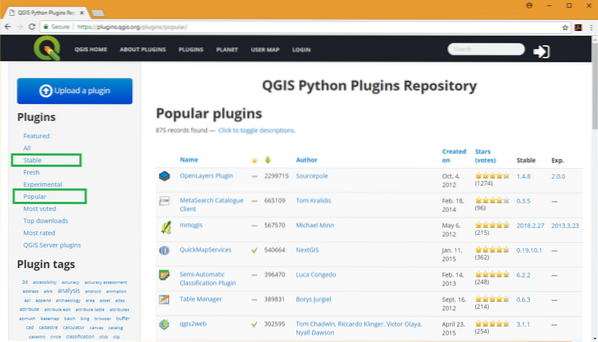
Een plug-in voor QGIS installeren:
Het installeren van een plug-in voor QGIS is heel eenvoudig. De meeste plug-ins die beschikbaar zijn in de officiële opslagplaats voor plug-ins van QGIS kunnen worden geïnstalleerd vanaf de QGIS Plugin Manager.
Openen QGIS Plugin Manager, ga naar Plug-ins > Beheer en installeer plug-ins…
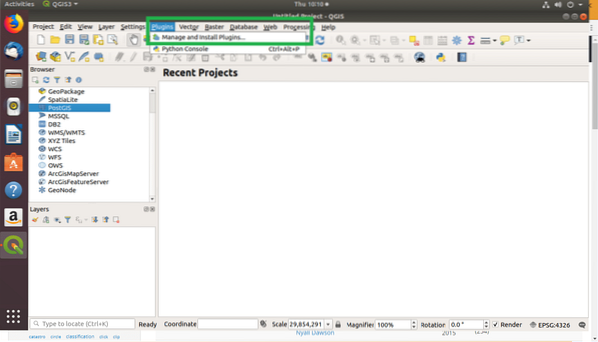
QGIS Plugin Manager zou moeten openen. Vanaf hier kunt u geïnstalleerde plug-ins weergeven, geïnstalleerde plug-ins activeren of deactiveren, plug-ins installeren vanuit een zip-archief en nog veel meer.
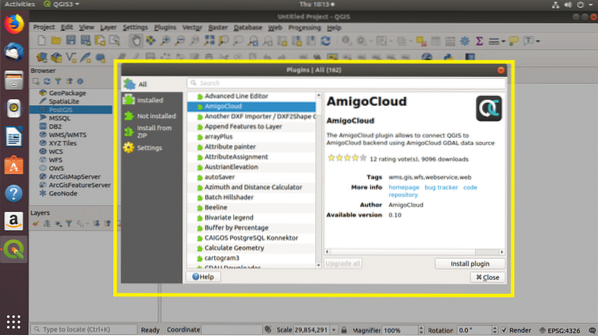
Om te zoeken naar een plug-in voor QGIS, gaat u vanuit de QGIS Plugin Manager, ga naar de Alle tabblad en typ uw zoekopdracht in. Het resultaat moet worden weergegeven. Vervolgens kunt u op een van de plug-ins klikken en de informatie over die plug-in zou moeten verschijnen. Zodra u zeker weet dat dit precies is wat u wilt, klikt u op de Installeer plugin zoals aangegeven in de onderstaande schermafbeelding, moet de plug-in worden geïnstalleerd.
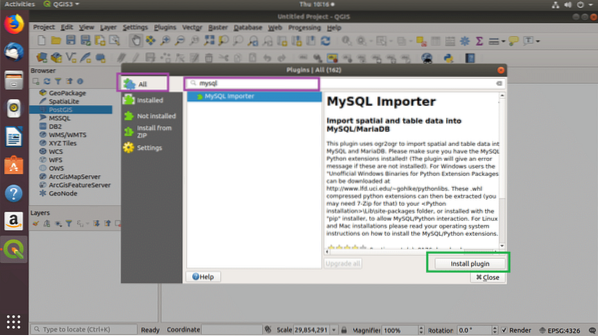
Zodra u op de klikt Installeer plugin knop, moet de plug-in worden gedownload en geïnstalleerd.
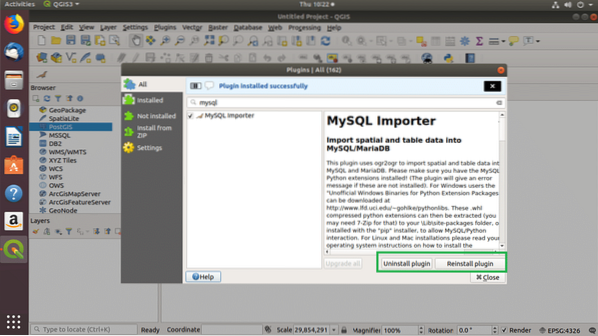
U kunt alle plug-ins zien die u op QGIS hebt geïnstalleerd vanuit de Geïnstalleerd tabblad van QGIS Plugin Manager. Als u een van deze wilt verwijderen, selecteert u deze en klikt u op de Plug-in verwijderen knop zoals aangegeven in de onderstaande schermafbeelding.
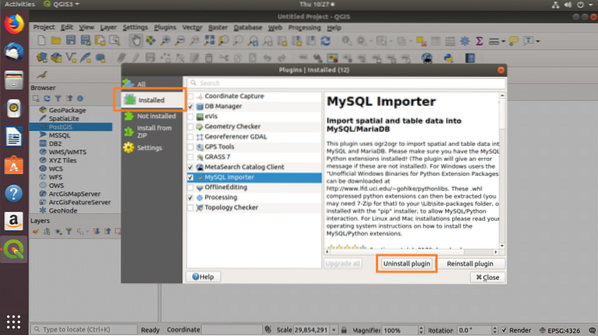
Als een plug-in is ingeschakeld, ziet u een vinkje ben ermee bezig. U kunt een plug-in ook in- of uitschakelen door de vinkje van de plug-in zoals je kunt zien in de onderstaande schermafbeelding.
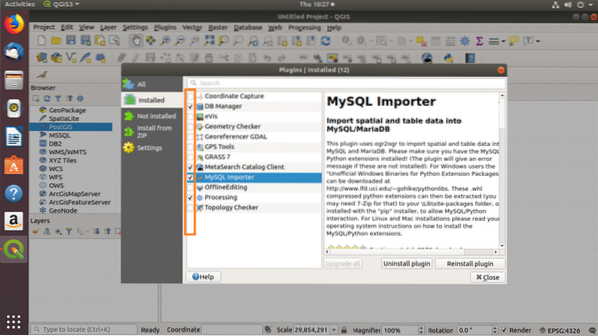
OpenLayers Plugin installeren op QGIS 3:
U kunt een plug-in rechtstreeks downloaden van de officiële opslagplaats voor plug-ins van QGIS en deze installeren met behulp van de QGIS Plugin Manager.
De Lagen openen plug-in wordt gebruikt om kaartgegevens van Google, Bing en andere providers naar QGIS te importeren, volgens welke u uw eigen kaart kunt tekenen of een deel ervan kunt markeren. Het is een erg populaire plug-in voor QGIS.
In dit gedeelte laat ik u zien hoe u de Lagen openen plug-in op QGIS 3. De Lagen openen plug-in heeft onlangs een experimentele versie voor QGIS 3 uitgebracht. Op QGIS 2 kunt u het eenvoudig installeren vanaf de QGIS Plugin Manager. Het verschijnt niet op QGIS 3 Plugin Manager. Tot het stabiel is voor QGIS 3, zal het niet verschijnen op QGIS 3 Plugin Manager. Dus zo installeer je het.
Ga eerst naar de officiële plugins-pagina van de Lagen openen plug-in op https://plugins.qgis.org/plugins/openlayers_plugin/ en klik op versies.
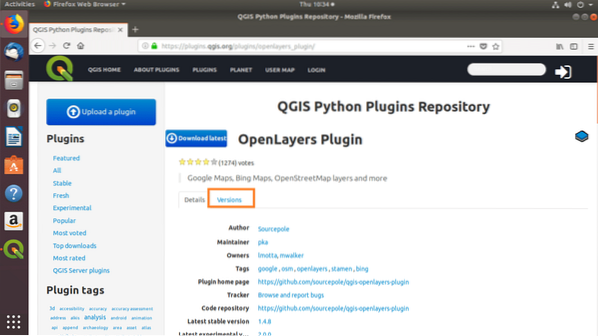
Klik nu op de versie (op het moment van schrijven is het 2.0.0) dat heeft Minimale versie van QGIS 3.X.X zoals je kunt zien in het gemarkeerde gedeelte van de onderstaande schermafbeelding.
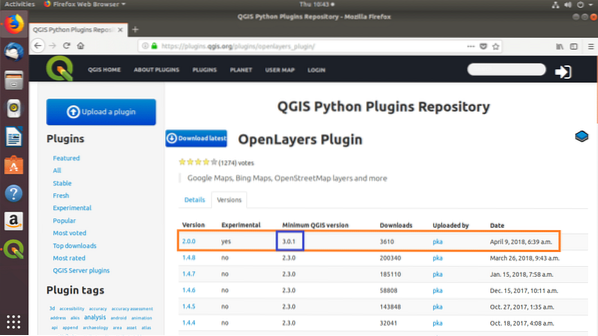
Klik nu op Downloaden.
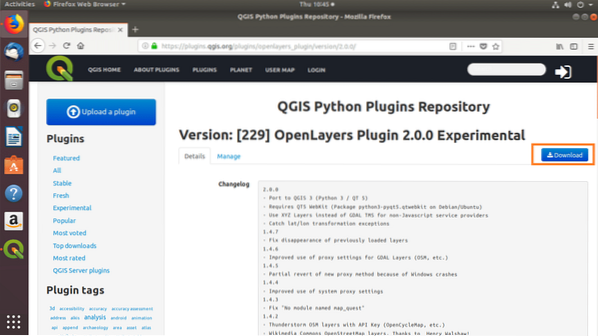
Klik nu op Sla bestand op en klik vervolgens op OK.
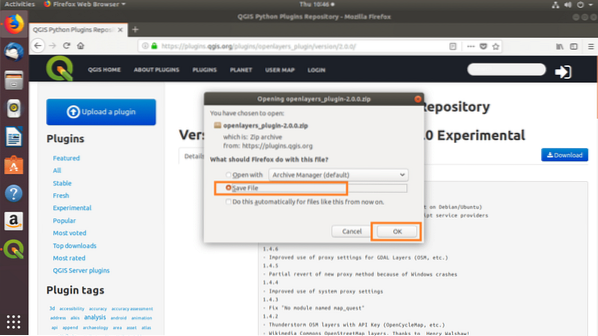
De Lagen openen inpluggen ZIP bestand moet worden gedownload.
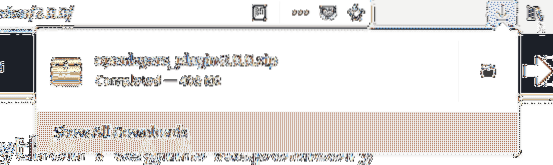
De Lagen openen plug-in voor QGIS 3 is afhankelijk van Python Qt5 WebKit pakket. Om het te installeren, voert u de volgende opdracht uit op Ubuntu 18.04 LTS of Debian 9 Stretch:
$ sudo apt install python3-pyqt5.qtwebkit
Het moet worden geïnstalleerd.
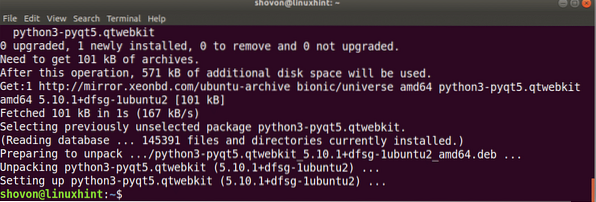
Nu van de QGIS 3 Plugin Manager, ga naar de Installeren vanuit ZIP tabblad en klik op de … knop.
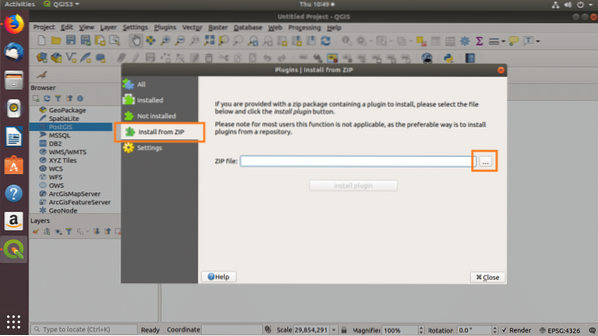
Er zou een bestandsbrowser moeten openen. Selecteer nu uw Lagen openen inpluggen ZIP bestand en klik op Open.

Als je klaar bent, klik je op Installeer plugin.
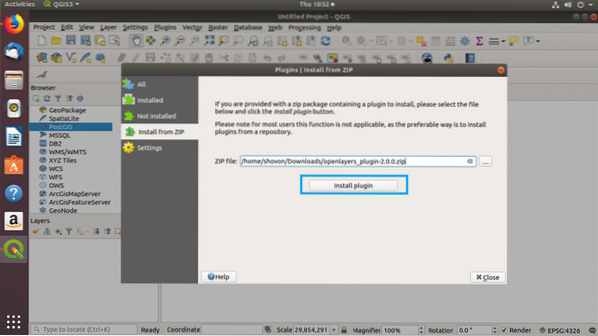
De plug-in moet worden geïnstalleerd.
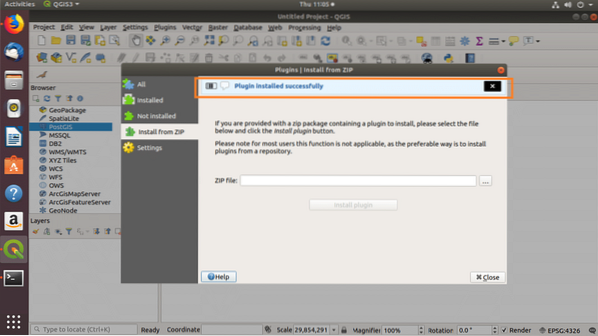
Ga nu naar het tabblad Geïnstalleerd en schakel in Lagen openen inpluggen. Dat is het.
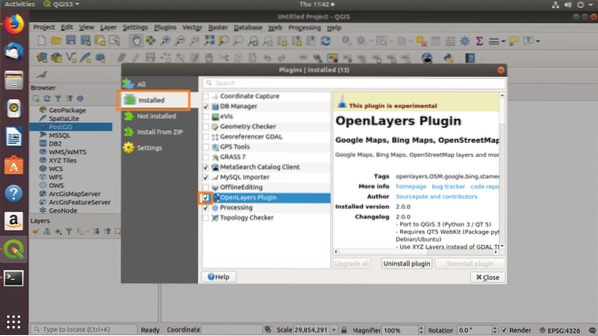
De plug-in OpenLayers gebruiken op QGIS 3:
Gebruiken Lagen openen om kaart naar QGIS 3 te importeren, ga naar Web > Lagen openen inpluggen en kies wat je wilt. ik ga importeren Bing-kaarten > Bing Road.
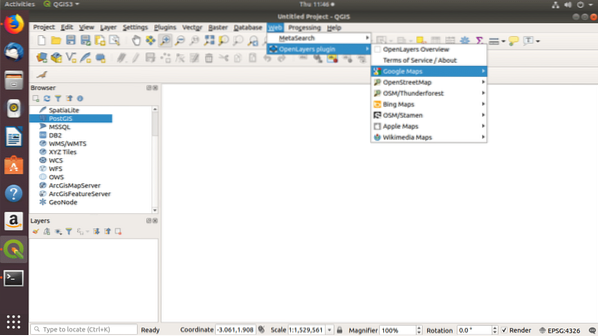
Zoals u kunt zien, is de Bing Road-kaart toegevoegd als de laag van QGIS. Nu kun je ermee doen wat je wilt.
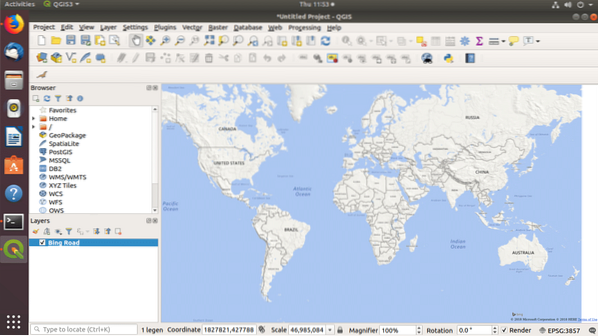
Gegevens van QGIS exporteren naar MySQL/MariaDB Database:
De MySQL-importeur plug-in wordt gebruikt om geospatiale gegevens van QGIS te importeren naar MySQL of MariaDB.
In het vorige gedeelte heb ik je laten zien hoe je de MySQL-importeur plug-in en schakel deze in.
Om georuimtelijke gegevens van QGIS naar MySQL te exporteren, gaat u naar Database > MySQL-importeur > Gegevens importeren in MySQL/MariaDB
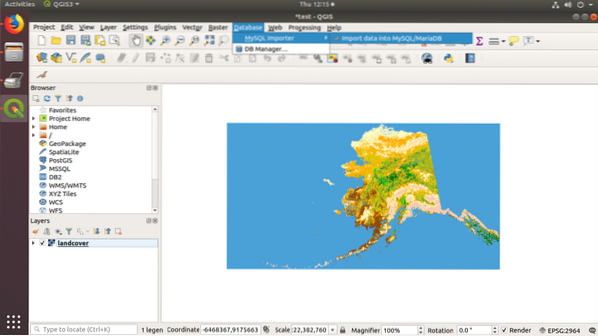
In de MySQL/MariaDB-importeur typt u uw MySQL/MariaDB-inloggegevens in en klikt u op Test verbinding.
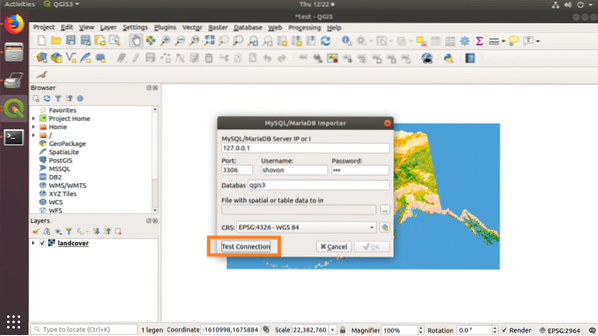
Als de inloggegevens juist zijn, zou u het volgende bericht moeten zien:.
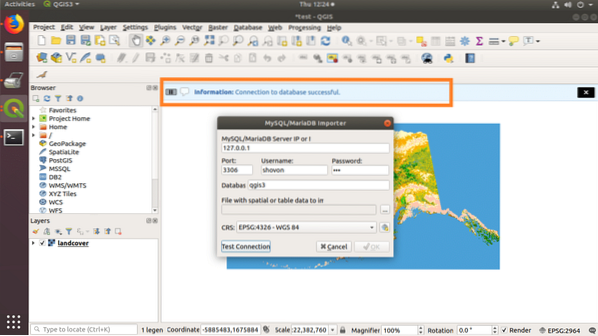
Klik nu op de … knop.
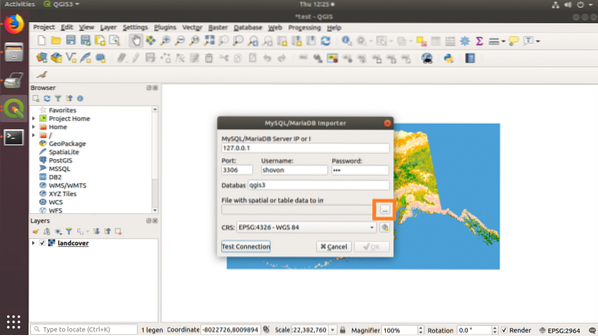
Selecteer een QGIS Shape-bestand en klik op Open.
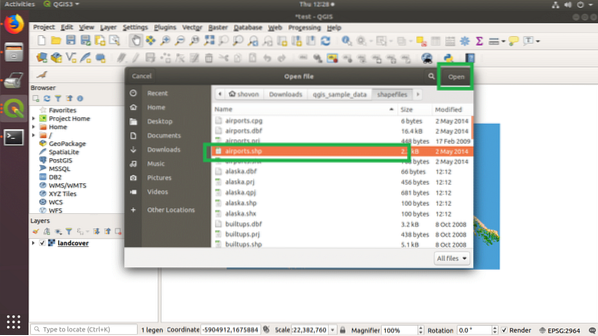
Klik dan op OK.
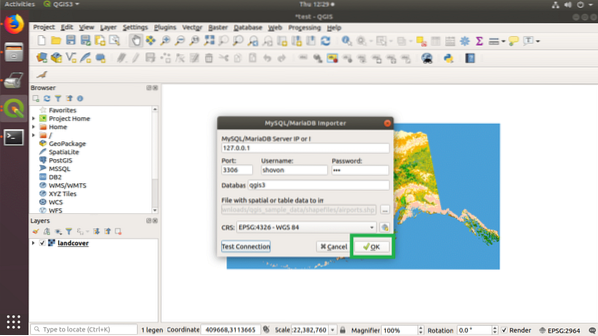
De gegevens moeten worden geëxporteerd naar de MySQL/MariaDB-database. Klik op OK.
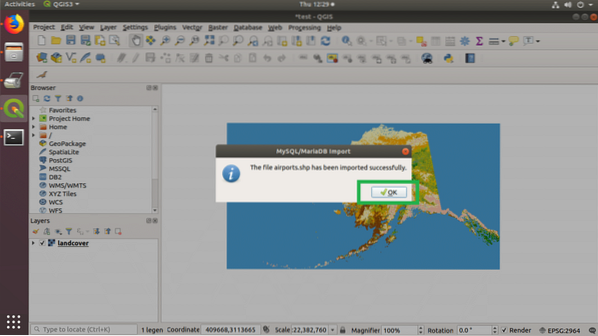
Andere populaire plug-ins voor QGIS:
Er zijn nog veel meer plug-ins voor QGIS die u kunt gebruiken. Ik ga er een aantal opnoemen en wat ze doen.
CAD-tools:
Deze plug-in voegt enkele CAD (Computer Aided Design)-achtige functies toe aan QGIS.
Plugin-URL: https://plugins.qgis.org/plug-ins/cadtools/
GEarthView:
Deze plug-in voegt enkele GQIS-functies toe aan: Google Earth desktopsoftware en ook Google Earth Pro.
Plugin-URL: https://plugins.qgis.org/plug-ins/gearthview/
QGIS Cloud-plug-in:
Met deze plug-in kunt u uw kaart exporteren naar de cloud van QGIS. Je kunt het gebruiken om je project te delen.
Plugin-URL: https://plugins.qgis.org/plug-ins/qgiscloud/
Qgis2threejs:
Met deze plug-in kunt u uw kaart van QGIS exporteren als WebGL en Drie.js gebaseerde 3D-webpagina.
Plugin-URL: https://plugins.qgis.org/plugins/Qgis2threejs/
Tijdmanager:
U kunt met deze plug-in op tijd gebaseerde animatie toevoegen aan uw kaarten van QGIS.
Plugin-URL: https://plugins.qgis.org/plug-ins/timemanager/
Zo werkt u met plug-ins in QGIS. Bedankt voor het lezen van dit artikel.
 Phenquestions
Phenquestions


